en skärmdump är en enkel men unik operation som låter dig fånga exakt vad som visas på skärmen. Så här kan du ta en skärmdump på din HP-bärbara eller stationära dator.
PRO Tips: Klicka här för att hoppa direkt till vår rekommendation!
om du är redo att hoppa över huvudvärk och begränsningar av inbyggda skärmdumpar på HP och Windows, börja bara använda Markup Hero gratis. Du kan ladda ner Windows-appen här eller prova Chrome-tillägget om du bara vill skärmdumpa webbsidor.
en bild säger mer än tusen ord, och skärmdumpar vittnar om detta gamla ordstäv. En skärmdump, annars känd som en screengrab eller screencap, är en spelväxlare i denna moderna tid av teknik. Ibland är det svårt att tro att förmågan att fånga allt du ser på din skärm när som helst på dagen kan komma så praktiskt. Men kanske med lite påminnelse kommer du att inse exakt hur kraftfull Denna operation är.
en skärmdump kan visa sig vara mycket användbart när du vill visa en webbsida Redigera till dina kollegor, eller under ett videosamtal när du hittar något informativt på internet. Du kan lagra och till och med bevara din skärmdump för senare användning. Denna enkla funktion fungerar som ett vittnesbörd som visar att du verkligen ser vad du ser.
men det är inte allt. Du kan också använda en skärmdump för att arkivera det förflutna. Tänk på Instagram logotyp 10 för flera år sedan, och hur det förändrats under åren till vad det är idag. Från att dela saftigt skvaller till infografik kan en skärmdump bevara allt och allt. Det kommer också till nytta när du vill uttrycka något som annars skulle vara svårt att förklara i ord ensam. Om du till exempel skapar en handledning för din webbplats skulle det vara mycket lättare att fånga steg-för-steg-ögonblicksbilder istället för att skriva ner allt. Sammantaget fungerar en skärmdump som en lysande resurs för personlig såväl som professionell användning.
så här tar du en skärmdump på en HP-bärbar dator eller skrivbord
det finns flera sätt att ta en skärmdump på din HP-bärbara dator. Din bärbara modell kan variera, men följande metoder fungerar för var och en av dem. Här är en lista över de mest bekväma sätten där ute.
Metod-1: Windows-Tangent + Prt Sc
1. Tryck samtidigt på Windows-tangenten och Print Screen (Prt Sc). Du ser din skärm flimra en sekund för att antyda att den har tagit en skärmdump.
2. Gå till den här datorn > bilder.
3. Alla dina skärmdumpar lagras under mappen ’Skärmdumpar’.
hur man tar en skärmdump på HP
4. Du kan också trycka på ’Ctrl + V’ för att klistra in skärmdumpen och dela den med andra. Alternativt högerklickar du och trycker på ’Klistra in’.
Metod-2: klippverktyg
klippverktyget är en utmärkt inbyggd funktion som gör att du kan välja hur mycket av skärmen du vill fånga. Oavsett operativsystem fungerar det här verktyget perfekt för alla Windows-modeller.
gå till Start-menyn och skriv ’Snipping Tool’ i sökfältet. När applikationen öppnas ser du en mängd olika alternativ till ditt förfogande.
så här tar du en skärmdump på HP med Snipping Tool
klicka på ’ny’eller’ Ctrl + N’. Du kan välja önskad form på skärmdumpen från antalet lägen som Snipping Tool har att erbjuda. Den rektangulära snip är den vanliga där ute. Förutom det finns det tre andra sätt att fånga din skärm:
- den fria formen Snip låter dig fånga din skärm i vilken form du vill, vare sig det är ovulärt, cirkulärt eller freeform.
- fönstret Snip kan du fånga ditt aktiva fönster med ett enkelt klick.
- hela skärmen Snip fångar hela skärmen på en gång. Detta är särskilt användbart för användare med dubbla bildskärmar. Med det här alternativet kan de fånga båda skärmarna samtidigt.
när du har tagit din skärmdump kan du spara den på önskad plats genom att trycka på Ctrl + S.
Metod-3: Windows + Shift + s
denna metod är helt enkelt en genväg till klippverktyget. Tryck samtidigt på Windows + Shift + S, och vad du än tar kommer att kopieras till ditt urklipp. Du kan antingen klistra in bilden genom att trycka på Ctrl + V eller visa den för att redigera och spara din ögonblicksbild.
bästa alternativet: Ta en skärmdump på HP med hjälp av Markup Hero
med hjälp av Markup Hero kan du inte bara fånga ideer utan också komma åt, Redigera och kommentera dem när du är på språng. Detta hjälper till att skapa en tydlig kommunikationslinje och förbättra ditt arbetsflöde. Du kan lägga till taggar och sortera dina bilder i separata mappar för att hålla dem organiserade. Du kan också ladda upp dina skärmdumpar och dela dem med dina vänner eller kollegor.
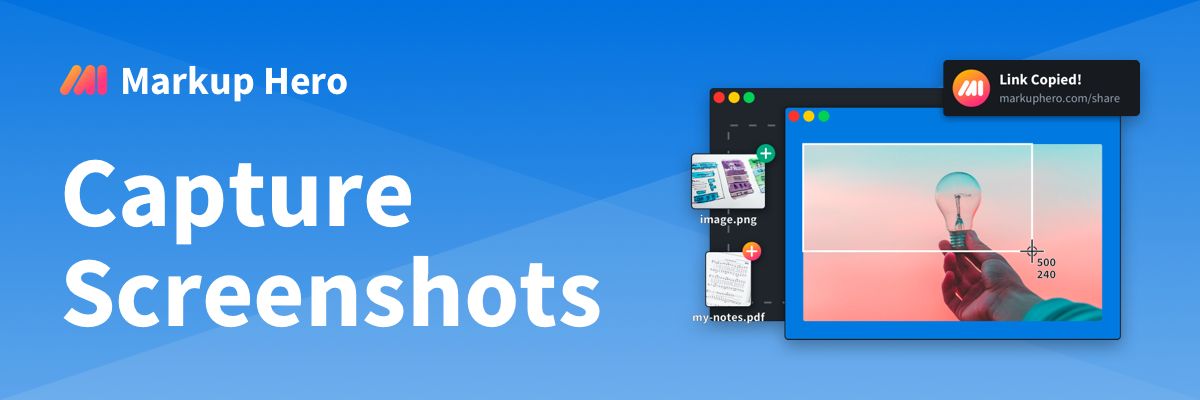
1. Ladda ner appen Markup Hero. Det är helt gratis och du behöver inte registrera dig någonstans. Den här appen fungerar perfekt på alla operativsystem inklusive Windows, Mac, Chrome och Linux.
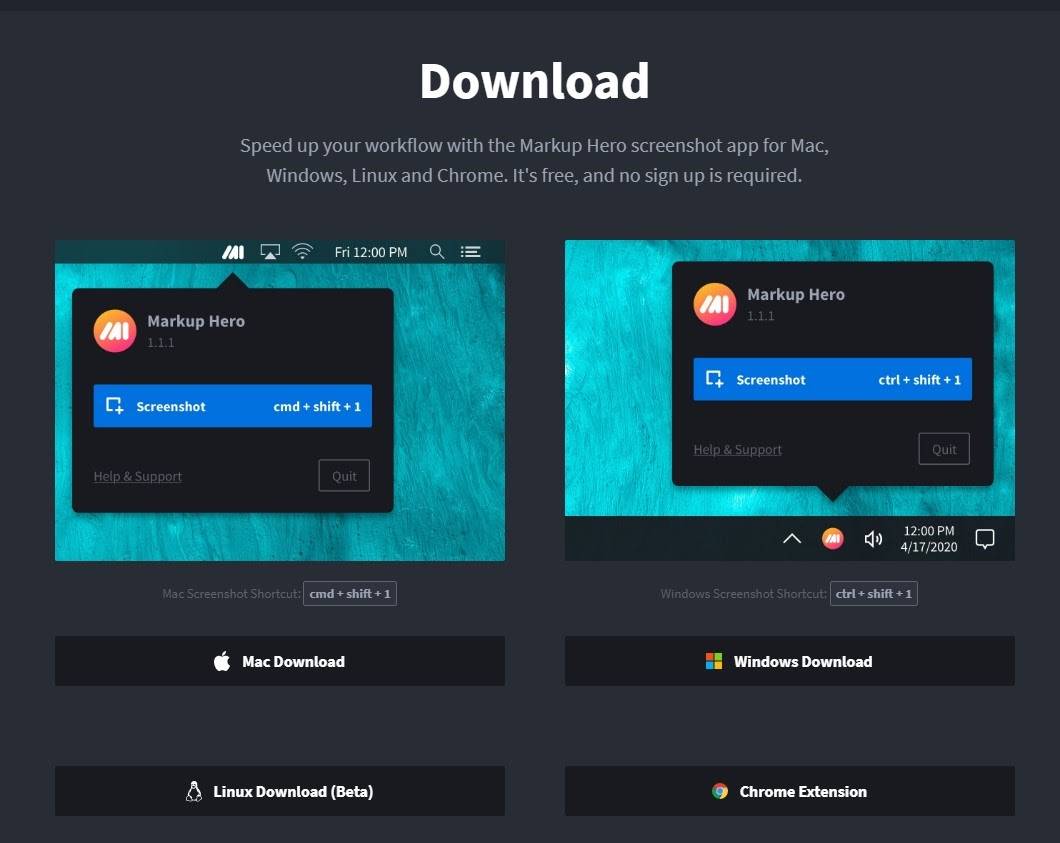
ladda ner Markup Hero för skärmdumpar
2. När du har hämtat, gå till den här datorn > nedladdningar och dubbelklicka på .exe-fil för att starta installationen.
3. Det är i princip det. Tryck samtidigt på Ctrl + Shift + 1 för att starta programmet.
4. När du fånga antingen en del eller hela skärmen, kommer Markup Hero ladda upp bilden på webben och du kan omedelbart dela den.
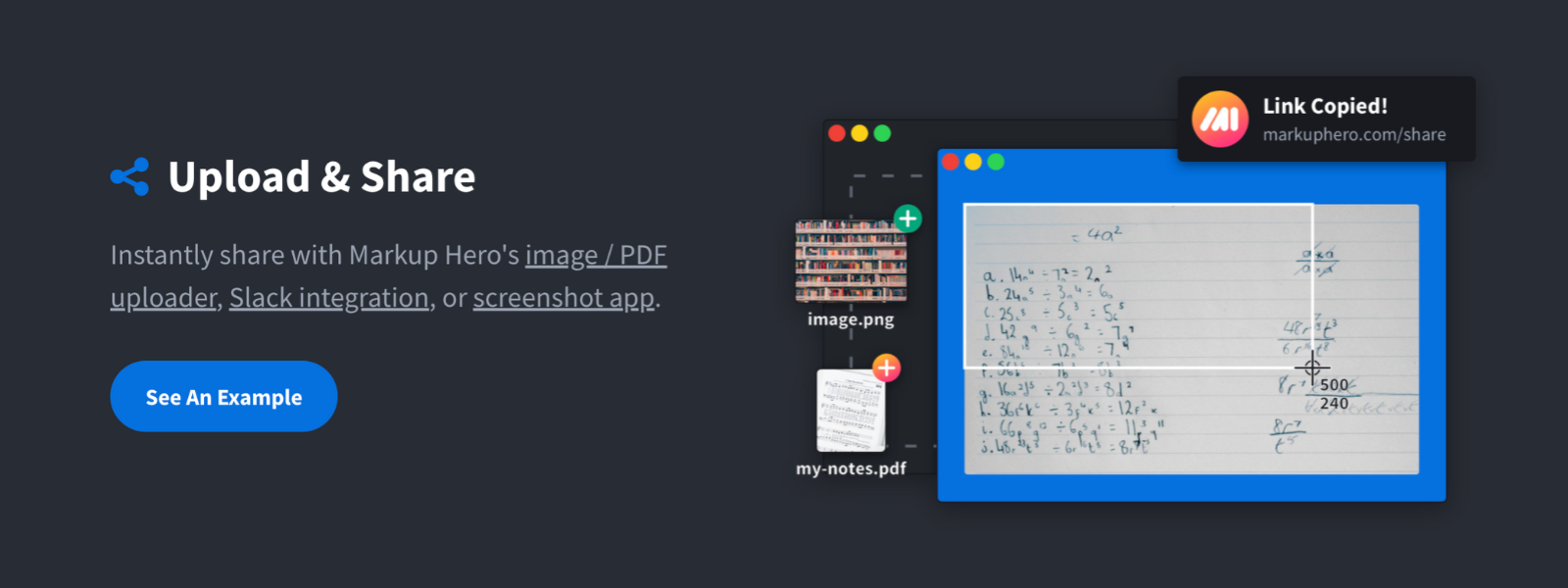
Ladda upp och dela skärmdumpar direkt med Markup Hero
5. Och bonus, med Markup Hero kan du också använda en mängd olika verktyg för att markera, kommentera och redigera din ögonblicksbild.
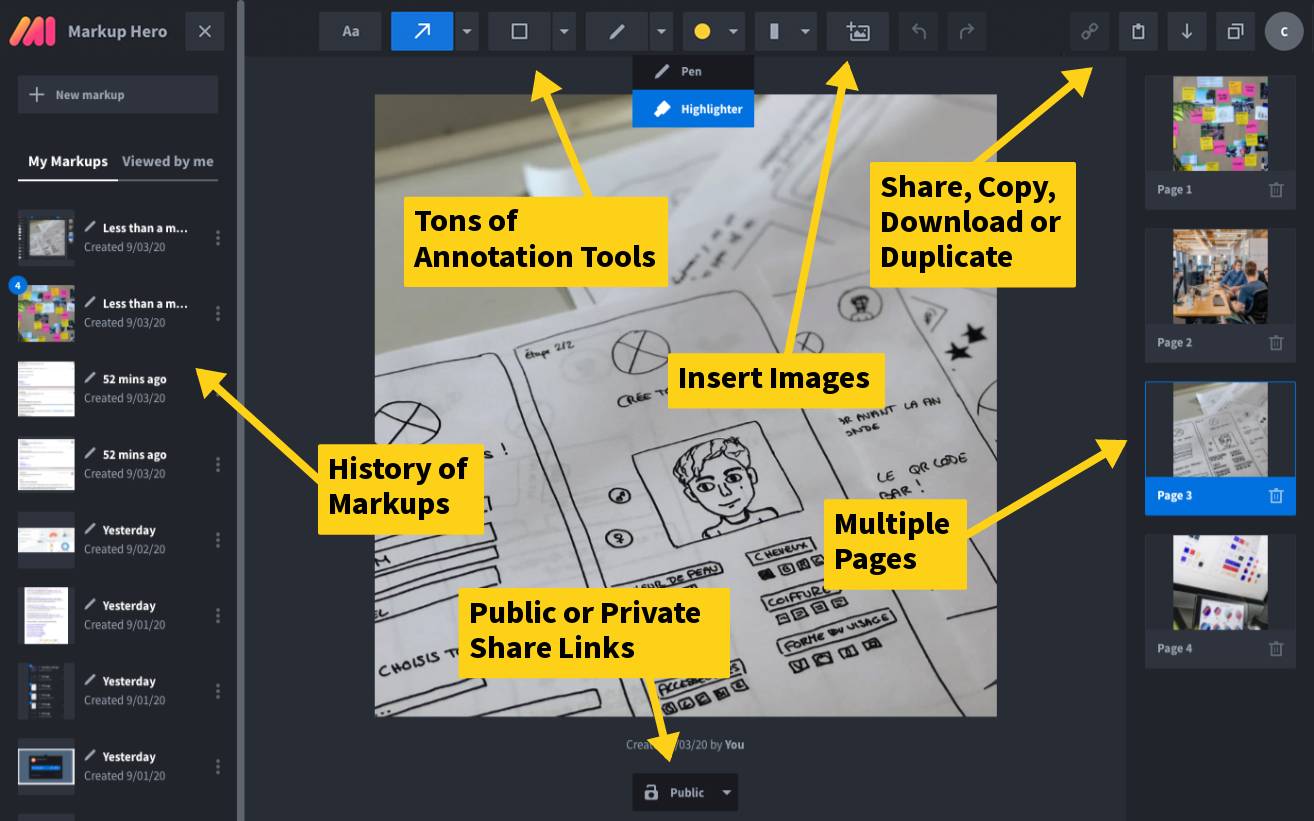
Lägg till kommentarer till skärmdumpar med Markup Hero
sista ord
även om din HP-bärbara dator erbjuder ett antal sätt att ta en ögonblicksbild, kanske den inte är lika effektiv som att använda ett verktyg som erbjuder en mängd olika alternativ. Med hjälp av Markup Hero verkar det enkelt att komma åt, redigera, kommentera och dela dina dokument. Oavsett vilken metod du väljer, att ha förmågan att ta en skärmdump innebär att du kan lagra och dela allt, från viktiga filer och dokument till något av de galna saker du ser på internet.